路由器桥接,小猪教您路由器怎么连接电脑
- 时间:2018年07月25日 17:56:22 来源:魔法猪系统重装大师官网 人气:17502
在网络如此普及的今天,甚至家里人口多些都会有几台电脑同时使用,更不要说办公空间了。当很多台电脑同时使用的时候,就需要连接路由器和猫了,但是很多朋友并不知道路由器该如何连接电脑,下面,小编给大家分享路由器连接电脑的经验。
路由器已经越来越普及,大多数用笔记本或者只能手机的,都希望能直接用WIFI连接上网,方便、省流量。但是,很多刚接触无线路由器的童鞋,都不晓得如何设置和安装无线路由器。那么,无线路由器怎么连接电脑呢?下面,小编给大家介绍路由器连接电脑的步骤。
路由器怎么连接电脑
如果是台式机或者笔记本用网线连接路由器,因为路由器是有开启dhcp的,所以插上网线就能脸上路由器

电脑载图1
可以通过本地连接的查看详细信息,就可以看到获取到的地址是192.168.1.100,网关是192.168.1.1
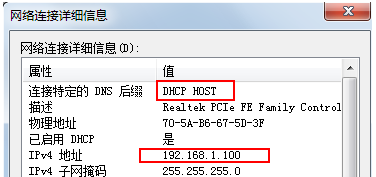
电脑载图2
在浏览器中输入192.168.1.1,打开路由器登陆页面输入密码即可,能打开这个页面说明已经能够连接路由器了
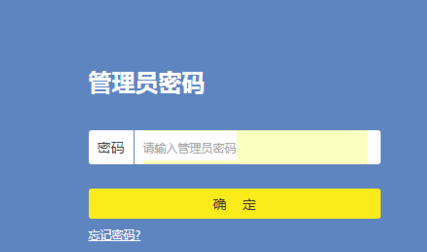
路由器载图3
现在用笔记本的比较多,用的是无线网络,那么连接路由器用的是无线网卡

连接电脑载图4
点击点击无线的账号密码,就可以连接上,
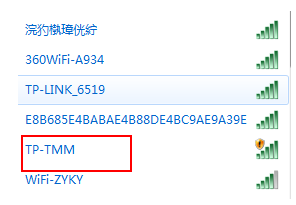
电脑载图5
然后通过192.168.1.1登录路由器
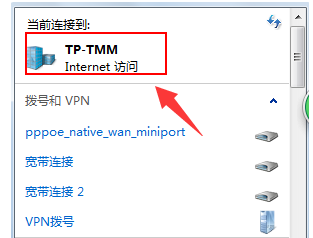
电脑载图6
路由器如果设置了公网ip地址及远程控制,我们就可以通过远程web登录的方式连接路由器
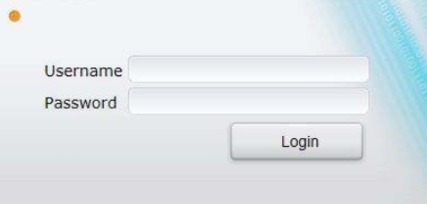
连接电脑载图7
专业人员可以通过console线和console口连接路由器,对路由器进行配置,一般用于首次配置。

路由器载图8
以上就是路由器连接电脑的流程。
电脑,路由器,路由器桥接,连接电脑








